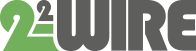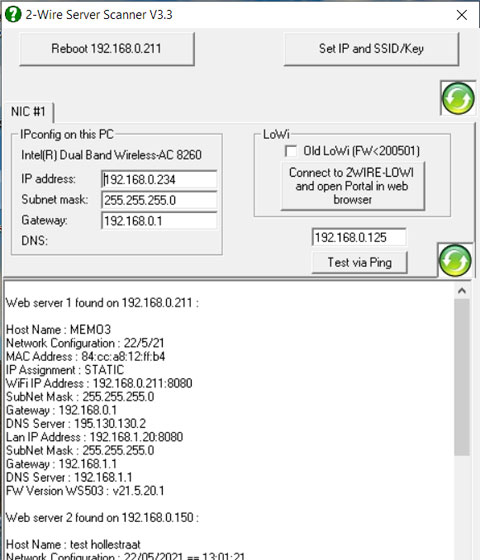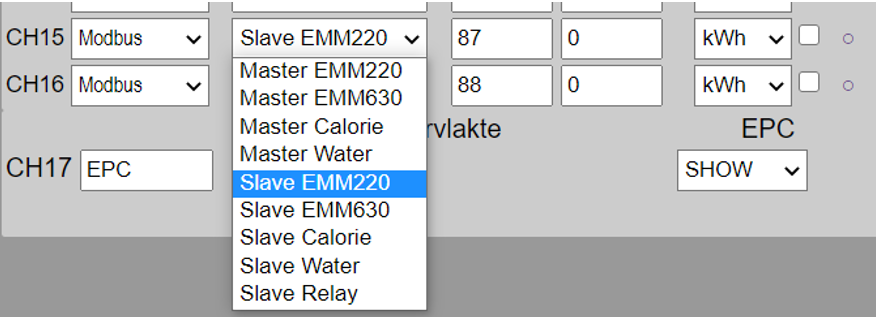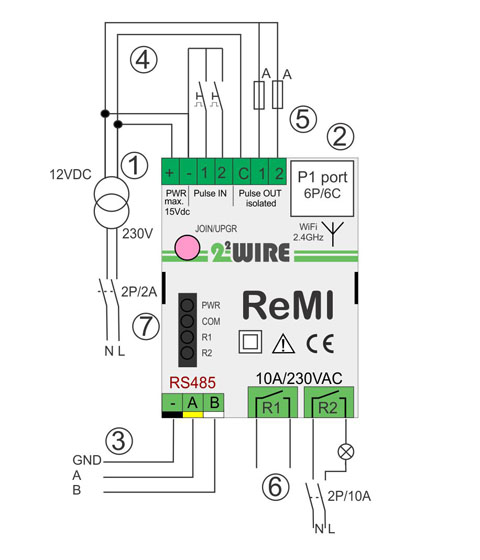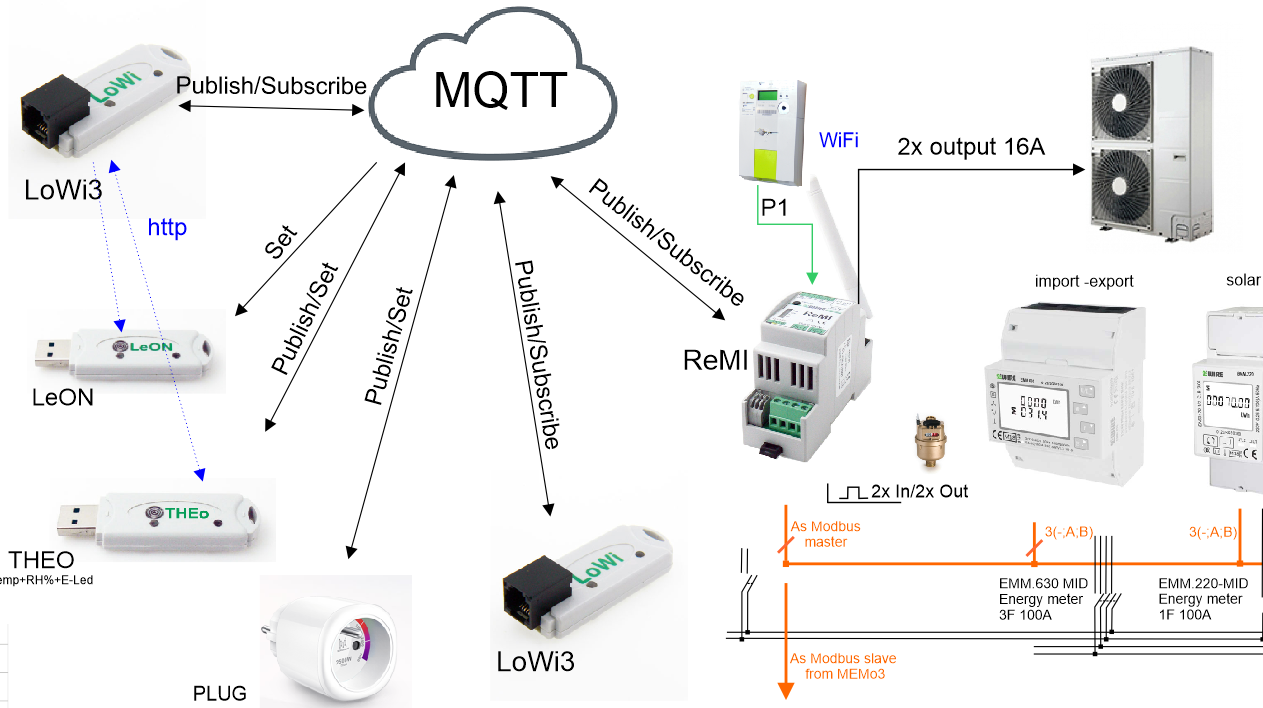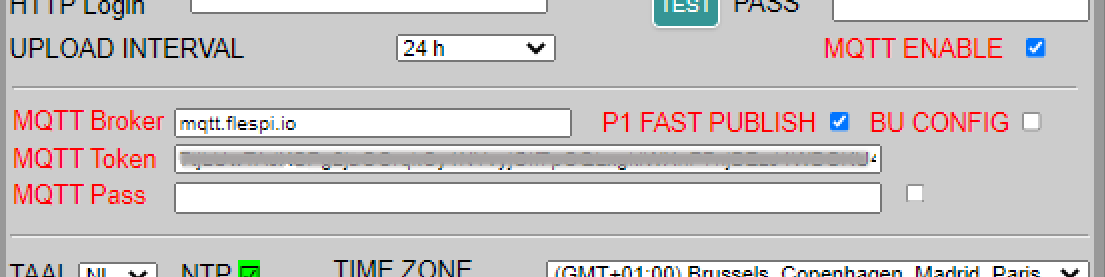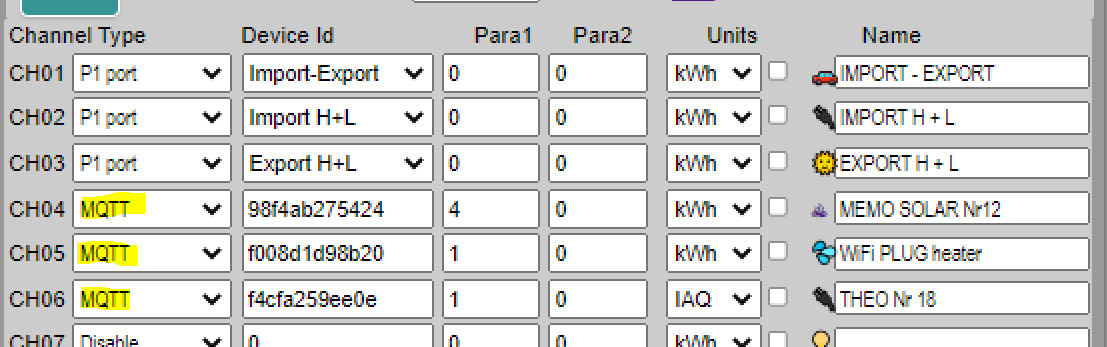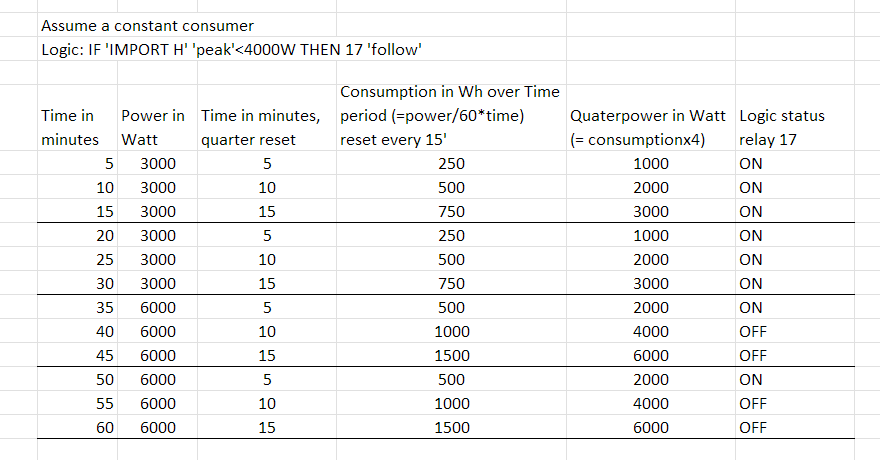ReMI koppelen met WiFi en met P1
Eénmaal de koppeling maken met WiFi, een fix IP adres instellen en vanaf dan is ReMI bereikbaar vanaf elk toestel met webbrowser in je netwerk
Op onderstaande webpagina posten we tutorials om de configuratie en functionaliteiten van de ReMI webserver uit te leggen. De uitgebreide handleiding en verkorte QS (QuickStart) handleiding kan je hier downloaden
1. Netwerkinstellingen verzamelen
Vooraleer te starten met de koppeling van de ReMI webserver aan je lokaal WiFi netwerk, heb je het WiFi paswoord nodig.
En dan afhankelijk of je manueel of automatisch via DHCP koppelt, heb je voor manueel ook een aantal IP adressen in de range van je eigen WiFi netwerk nodig, nl.:
- een vast en vrij IP adres voor ReMI
- IP adres subnet masker
- IP adres Gateway
- Poortnummer
Om de juiste adressen te bepalen kan je naar de netwerkinstellingen van je PC gaan en daar deze overnemen, of je kan gebruik maken van de Windows IP serverscanner tool welke je kan downloaden van onze website.
IP serverscanner
Eenmaal geïnstalleerd kan je serverscanner opstarten via de snelkoppeling op je PC werkblad. De tool toont links bovenaan het IP adres, subnet masker en gateway van je PC.
Subnet masker (vb. 255.255.255.0) en gateway (vb. 192.168.0.1) kan je overnemen, voor het DNS adres kan je 8.8.8.8 nemen. Voor het fix IP adres neem je het IP adres van je PC (vb. 192.168.0.234) en je verandert het 4de cijfer door een getal tussen 2 en 254 en dit getal ( Vb. 192.168.0.125) voer je in boven de ‘test via ping’ knop. Met deze knop kan je testen of dit IP adres nog vrij is en zo niet pas je het vierde getal aan en test je opnieuw, tot je een vrij IP adres hebt.
Voor het poortnummer kies je een getal tussen 8000 en 9000, bv. 8111
Op deze manier zijn alle nodige adressen verzameld om deze via de ‘REDIRECT ‘ pagina in te voeren in je ReMI webserver.
Opmerking: Deze serverscanner tool kan ook worden gebruikt om het IP adres van alle reeds geconfigureerde webservers in je netwerk (LoWi, ReMI, MiLo, MEMo) terug te vinden. De beide knoppen ‘Reboot’ en ‘Set IP’ werken enkel voor de MEMo webserver.
Op onderstaande video zie je nog even de samenvatting:
2. ReMI verbinden met je WiFi netwerk.
2.a WiFi acces point
De volgende stap is nu om ReMI tijdelijk in “WiFi acces point mode” te brengen, om dan je PC te verbinden met dit ‘ReMI wifi netwerk’ en zo via de REDIRECT pagina de verzameld IP adressen en WiFi wachtwoord in ReMI in te voeren zodat ReMI gekoppeld wordt in je netwerk.
De procedure is als volgt: De ReMI server verbinden met de P1 poort van de digitale meter. Van zodra je ReMI is opgestart en gaat de groene PWR fel branden en daarna gaat de oranje CPM led oplichten om vervolgens na een paar seconden over te gaan in aan/uit status. ReMI is nu tijdelijk een WiFi acces point.
TIP: Een goede WiFi ontvangst is noodzakelijk. Met de P1 adapter kabel kan je de ReMI voeden via USB en dus zo PC, ReMI en router tijdens de koppeling met WiFi in mekaars buurt brengen en dat gaat zo dan een stuk makkelijker en comfortabeler.
Opmerking: Als je ReMI module al is gekoppeld met je WiFi netwerk en je wil deze WiFi netwerkinstellingen alsnog wijzigen: ReMI loskoppelen en vervolgens opnieuw verbinden met de P1 poort en dan binnen de 3 seconden en na de eerste led flash ca 4-6 seconden op de ReMI switch blijven drukken tot de oranje LED continu brandt. Nadat je hebt losgelaten krijg je opnieuw de aan/uit om aan te geven dat ReMI in acces point mode zit.
2.b Manueel koppelen
Je kan nu zelf de verzamelde IP adressen invoeren en op save drukken. Nadien terug gaan naar je standaard netwerk en het ingevoerde IP adres + poortnummer ingeven in de webbrowser om op het dashboard van ReMI te komen, vb 192.168.0.111:8095
2.c Automatisch koppelen via DHCP
Als IP adres, subnet mask, gateway en DNS vul je ‘0.0.0.0‘ in. Het poortnummer kies je een willekeurig getal tussen 8000 en 9000 en dan op ‘SAVE’ drukken. De ReMI krijgt na van de Router een vast IP adres toegekend. Met de IP serverscanner kan je vervolgens het door de router toegekende IP adres opvragen.
Een ander manier om het IP adres terug te vinden is door opnieuw verbinding te maken met de REDIRECT pagina en dan krijg je de door DHCP ingevoerde IP adressen te zien en deze kan je overnemen.
Nadien zonder te SAVEN de ReMI loskoppelen en opnieuw opstarten om het genoteerde adres en poortnummer in te voeren in je webbrowser.
3. ReMI basis functionaliteit
“DASHBOARD” op deze pagina heb je de mogelijkheid om 2 meters te selecteren en hiervan krijg je dan continue update van actuele vermogens, verbruiken en voortschrijdende grafieken.
“SETUP” via de ReMI knop bovenaan kom je in het setupscherm. Hier kan je bv. WiFi signaalsterkte verifiëren, alle waarden kleiner dan -80dBm duiden op goede WiFi ontvangst. Hier kan je de firmware upgraden, energieprijzen instellen, tot 16 logkanalen configureren, week-klokken en if-then-else logica instellen. Als je aanpassingen doet dan kleurt de save knop rood en dien je de wijziging met SAVE en paswoord “adminREMI” te bevestigen.
BELANGRIJK: gebruik GEEN komma’s, GEEN MIN tekens, speciale tekens maar ENKEL gehele getallen in de invoervelden voor getallen anders riskeer je dat de database wordt verminkt en dien je te resetten naar factory settings ( zie handleiding). Een verminkte database herken je doordat ‘NaN’ in sommige invoervelden staat. In dit geval dien je de database te resetten door het getal 253 in te voeren bij GAS en WATER invoerveld in de setup pagina ( zie ook FAQ reset)
“DETAILS” krijg je alle ingestelde logkanalen met meterstanden en grafieken te zien.
“PRINT” bij DETAILS exporteert data uit de grafieken naar Excel.
“PRINT” bij SETUP maakt een pdf van je configuratie.
“TABEL” geeft een overzicht van de laatste 2 jaar.
In onderstaande video overlopen we even de verschillende webpagina’s en de P1 poort uitgangen.
3.1 Koppelen Modbus meter
Vooraleer men een Modbus energiemeter van het type EMM.xxx in ReMI kan configureren is het belangrijk dat men eerst de meter zelf instelt via zijn display. Hoe dit precies moet lees je in de handleiding van de betreffende meter (quickstart of Engelse uitgebreide handleiding). Het komt erop neer dat je een uniek Modbus adres (getal 1..255) instelt en gelijk ook de baudrate( 9600 baud) , 8 bit, no parity, 1 stopbit.
Eénmaal dat in orde kan men in de ReMI setup pagina onder “Channel Type ” kiezen voor Modbus meter. Onder ‘Device Id’ kan men het type modbus Master module invullen: enkel 2-WIRE’ modules kunnen gebruikt worden: EMM.120-EMM220-EMM630- Calorie – Watermeter –
• Indien ReMI=master (REMI verzorgt de adresopvraging), dienen ALLE modbus-modules op master te staan.
• Indien ReMI=slave (REMI luistert naar adresopvraging van een master), dienen ALLE modbus-modules op slave te staan. NOOIT master en slave MIXEN !!!
Onder ‘Para1’ komt het gewenste modbus-adres, ‘Para2’ is het subadres, standaard 0, enkel voor export 1. De units in functie van het logkanaal.
Voorbeeld met een 3-fasemeter EMM.630 .
Selecteer ‘Channel type’ = Modbus en ‘Device Id’ = Master EMM630
Op de EMM.630 display heb je een modbus adres bv. 17 ingevoerd en dit adres voer je nu ook in bij ‘para 1’ in ReMI.
Met para 2 (of subadres) 0 wordt import(=totaalverbruik) over de 3 fasen getoond, met para2 (subadres) 1 wordt export(=totale injectie) over de 3 fasen getoond.
Het vermogen is eveneens totaalvermogen over de 3 fasen.
Bij een mono-fase meter is de configuratie bijna identiek: Als device id kies je dan EMM-220 en deze instelling werkt ook voor de EMM.120 reeks.
3.2 Externe vermogenrelais koppelen
Van zodra je met de ReMI wil schakelen is het aangeraden om een externe voeding 12VDC te gebruiken omdat soms het vermogen uit de digitale meter niet voldoende is. Deze zelfde voeding kan je ook gebruiken om de 12VDC ZAMEL vermogen relais te voeden. In het voorbeeld hiernaast schakelen de 2 solid state uitgangen 19 en 20 de spoelen van 2 stuks PEM 01-012 16A NO/NC vermogen relais. Bij voorkeur de PEM-01-012 gebruiken omdat deze “slechts 33mA stroom bij 12VDC ” nodig heeft wat net binnen de stroomlimiet van de solid-state in de ReMI valt.
4. MQTT koppelingen:
ReMI heeft de mogelijkheid om via MQTT met verschillende 2-WIRE webservers en hun gekoppelde meters (LoWi3, ReMI, MEMo3), alsook met een aantal losse WiFi modules ( LeON, THEo, Plug) te koppelen over internet. De implementatie is erg eenvoudig en de mogelijkheden zijn enorm. Op onderstaand schema een overzicht met een aantal koppelingen.
Om deze extra functionaliteit ‘koppeling over internet’ te kunnen gebruiken heb je een licentie op een MQTT broker nodig. Als particuliere gebruiker kan je éénmalig een MQTT token van 2-WIRE aanschaffen en zo wordt MQTT makkelijk te gebruiken, als OEM klant kan je eventueel een eigen MQTT broker gebruiken.
Merk op: het opzetten van een eigen MQTT broker vraagt toch wat gespecialiseerde kennis en is niet bedoeld voor de doorsnee gebruiker. Het is ook niet de bedoeling dat onze techniekers hiervoor support en/of opleiding geven, dat is te tijdrovend en zou ook teveel afleiden van onze eigen taken.
[/one_half]
Activeren MQTT:
In de ReMI setup pagina vink je de optie ‘MQTT ENABLE” aan en het invoerveld voor MQTT klapt open. Hier kan je de MQTT broker URL en de MQTT token van jou account gaan invoeren.
Of indien je een eigen MQTT broker (url of IP adres zonder poort nr) hebt kan je ook een login ( Min. 6 karakters) en paswoord i.p.v. een token invoeren.
Elke 2-WIRE module welke je via MQTT met deze ReMI wil koppelen krijgt deze zelfde MQTT account instellingen. Bij LoWi3, ReMI en MEMo3 kan je deze invoeren via de setup webpagina, bij LeON, THEo en PLUG kan je deze invoeren via de Redirect pagina tijdens de koppeling met je WiFi netwerk. zie ook de handleiding bij MQTT
MQTT logkanalen publiceren (Publish):
Eénmaal dat een module is gekoppeld met MQTT gaat deze automatisch en elke minuut al zijn logkanalen bij elke wijziging opladen (publish) naar de MQTT broker. Zo hebben LoWi3 en ReMI tot 16 logkanalen, MEMo3 heeft tot 64 logkanalen, THEo heeft één logkanaal,… welke allemaal bij elke wijziging worden opgeladen.
MQTT logkanalen inlezen( Subscribe):
Om te abonneren op een MQTT logkanaal kies bij ‘channel type’ MQTT.
Onder ‘Device id’ komt dan het MAC adres van de gekoppelde mode, terwijl ‘Para1’ slaat op het gewenste logkanaal in die module:
LeON, THEo , PLUG hebben maar één logkanaal dus hier voer je getal ‘1’ in. Als eenheid ‘UNIT’ kies je ‘IAQ’ voor THEo, ‘kWH’ voor WiFi PLUG
LoWi3 , ReMI hebben tot 16 logkanalen, MEMo3 heeft tot 63 logkanalen dus als je data will inlezen (subscribe) hier geef je het gewenste logkanaal nummer in samen met de juiste ‘UNIT’.
Bij ‘name’ kies je een voor jou herkenbare naam. Geen naam betekent geen logkanaal.
Op deze manier kan je data inlezen van een module welke gelijk waar ter wereld staat opgesteld.
In bijhorende video tonen we het nog even of je kan het ook nalezen in de MQTT handleiding.
5. ReMI, slimme energieschakelaar:
Bovenop de 16 logkanalen heeft ReMi ook nog 4 weekklokken en 4 relais uitgangen om te schakelen op tijd, vermogen, piekverbruik, temperatuur,…. Deze 4 uitgangen hebben elk een eigen kanaal nummer:
- Kanaal 17: relais contact 1
- Kanaal 18: relaiscontact 2
- Kanaal 19: solid state uitgang 1
- Kanaal 20: solid state uitgang 2
Met de “IF-THEN-ELSE en “AND en OR” logica kan je de 4 bovenstaande uitgangen, of MQTT pluggen slim gaan schakelen.
In onderstaande video tonen hoe we een boiler aangesloten op relaiscontact 1 ( Kanaal 17) schakelen op injectie en op weekklok.
En in een tweede voorbeeld wordt een smartplug uitgeschakeld bij te hoog piekverbruik.
Belangrijk:
- gebruik GEEN komma’s , GEEN negatieve getallen, GEEN negatieve resultaten (DIFF<COMPARE VALUE)
- Logica wordt éénmaal per minuut en lijn per lijn uitgevoerd. Als in lijn 1 een uitgang wordt aangeschakeld en in lijn 2 wordt uitgeschakeld dan zal de uitgang uit staan.
- Gebruik Delay Off om te vermijden dat een uitgang te snel gaat aan/uit schakelen
- Gebruik Delay On om vertraag te reageren en zo voorrang te geven aan een andere uitgang.
- Men kan een logica invoeren om een uitgang ON te zetten en een andere logica in lijn 2 om dezelfde uitgang weer UIT te zetten,
of met FOLLOW en INVERS kan men in één lijn logica de uitgang aanzetten als de logica waar is en uitzetten als de logica ONWAAR is. - In de kolom ‘Logic Overrule kan met de uitgang of plug manueel ON, of manueel OFF, of op LOGICA zetten waarbij de kleur van de logica knop:
Rood= AAN= WAAR
Groen= UIT= ONWAAR
Nog even het voorbeeld uitgelegd in woorden:
voorbeeld 1: Schakelen op gemeten vermogen:
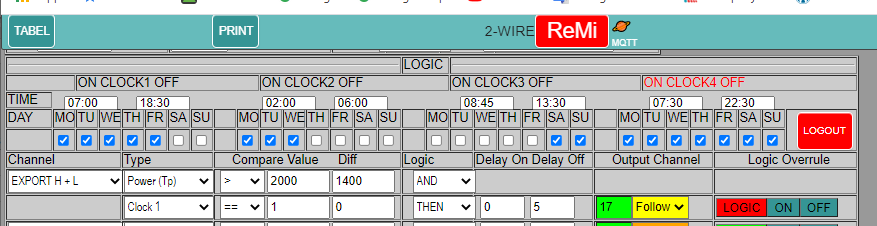 Met EXPORT H+L wordt de injectie gemeten,
Met EXPORT H+L wordt de injectie gemeten,
ALS 2000 Watt injectie(=export h+l) wordt bereikt en zolang deze niet meer dan 1400Watt zakt doordat de te schakelen verbruiker (=Diff 1400) actief wordt,
EN als de CLOCK1 actief wordt (Clock1=1)
DAN zal na 0 minuten vertraging (=Delay ON) het relais 17 de logica volgen (FOLLOW: AAN als logica WAAR, UIT als logica ONWAAR) en aan schakelen. Zodra de logica onwaar wordt zal het relais nog 5′ AAN (Delay OFF) blijven alvorens uit te schakelen.
Met de ‘Logic Overrule’ :
- ON knop: relais manueel aanzetten
- OFF knop: relais manueel uitzetten
- LOGIC knop: relais schakelt automatisch volgens de ingestelde logica, waarbij groen staat voor status logica ONWAAR of UIT, rood voor status logica WAAR of AAN en dat is niet noodzakelijk gelijk de AAN of UIT stand van de gekoppelde realis of WiFi plug. De stand van R1 en R2 kan je enkel volgen op de LED in het frontpaneel van de relaismodule.
voorbeeld 2: Schakelen op gemeten kwartier vermogen:
Met “IMPORT H+L” en “Peak Pwr” wordt op 5′ en op 10′ het kwartiervermogen van het verbruik gemeten. Als in onderstaand voorbeeld op één van deze 2 tijdstippen het kwartiervermogen onder 4000Wh blijft dan is de logica waar en blijft de uitgang op AAN, van zodra de logica ONWAAR wordt schakelt het relais UIT. Bij 15′ wordt de kwartierteller terug op nul gezet. De uitgang volgt de logica FOLLOW en zolang de piek onder 4000Wh blijft is de uitgang AAN.
In de LOGIC OVERRULE kolom kan je de uitgang manueel bedienen met de aan en uit knop, of automatisch laten sturen met de logic knop. Groen betekent uitgang staat uit, rood betekent uitgang staat aan.
Onderaan een voorbeeld met een vermogen 3000Watt en een vermogen 6000Watt:
Kwartiervermogen uit de P1 poort
De Belgische digitale meter registreert eveneens actueel kwartiervermogen. ReMI leest deze waarde continu uit en kan deze waarden in een kanaal loggen en weergeven. Via de logica kan zo een relaisuitgang of een smartplug om de minuut worden geschakeld op deze waarde.
6. ReMI toepassingen:
Met de 4 relaiscontacten kan je aansluiten op de ‘smart grid’ ingang van je warmtepomp of warmtepompboiler, of stuur je de boiler, accumulatie verwarming, laadpaal,… aan op piekverbruik of energietarief.
Met de MQTT gekoppelde pluggen kan je dan weer individuele toestellen (vijverpomp, huishoudtoestellen, …) gaan monitoren en zelfs slim schakelen op weekklok en injectie bv.
In je installatie kan je meerdere ReMi’s inzetten en deze onderling koppelen via MQTT, of koppelen door 2 of 3 ReMI’s met de P1 hub aan dezelfde digitale meter aan te sluiten.
De bedoeling: inzicht krijgen in (deel)- verbruiken om zo de juiste investering te doen, of je eigenverbruik aan zonne-energie te verhogen en zo je energiefactuur te minderen, of je piekverbruik afvlakken en zo minder netvergoeding betalen.